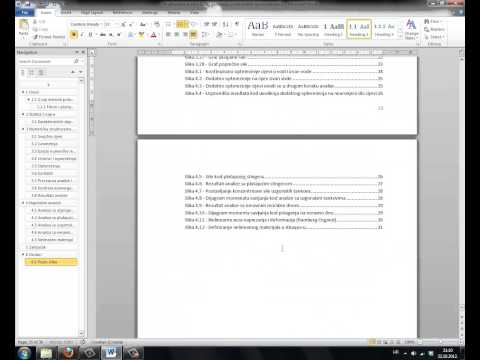Vodeni žigovi se mogu koristiti za poboljšanje izgleda dokumenata Microsoft Publisher. Efekt vodenog žiga može se stvoriti u Publisheru umetanjem datoteke slike ili upotrebom WordArt funkcije za stvaranje prilagođenog dizajna. Vodeni žig se može formatirati tako da se pojavi na svakoj stranici ili na odabranom broju stranica. Ovaj članak pruža detaljna uputstva o tome kako stvoriti vodene žigove u Publisheru koristeći datoteku slike, datoteku sa slikom ili WordArt funkciju.
Koraci
Metoda 1 od 3: Formatirajte okvir za vodeni žig

Korak 1. Formatirajte master stranicu
Kliknite karticu Pogled i na padajućem izborniku odaberite opciju Master stranica. Okno zadatka Uređivanje glavnih stranica otvorit će se s lijeve strane prozora aplikacije. Odaberite opciju Master An u oknu Uređivanje glavnih stranica. Zatim kliknite strelicu na vrhu okna Uređivanje glavnih stranica i odaberite Uredi iz padajućeg izbornika. Glavna stranica je spremna za uređivanje.

Korak 2. Umetnite držač okvira za sliku
Kliknite gumb Okvir slike na alatnoj traci Objekti koja se nalazi na krajnjoj lijevoj strani prozora aplikacije. Odaberite opciju Empty Frame Frame iz podmenija i kliknite lokaciju u dokumentu na koju treba postaviti vodeni žig. Pritisnite ručku na bilo kojem kutu ili rubu okvira slike da biste podesili veličinu prema potrebi. Okvir slike je formatiran i spreman za prijem grafičke datoteke.
Metoda 2 od 3: Umetnite grafiku kao vodeni žig

Korak 1. Umetnite i formatirajte isječak kao vodeni žig
Desnom tipkom miša kliknite okvir slike i na padajućem izborniku odaberite Promijeni sliku. Odaberite Clip Art iz podmenija. Otvorit će se okno zadatka Clip Art.
U polje za pretraživanje upišite naziv koji opisuje vrstu slike koju želite i odaberite grafiku iz opcija dostupnih u oknu zadataka Clip Art. Kliknite na grafiku da biste je umetnuli u okvir za sliku i zatvorili okno zadataka Clip Art

Korak 2. Uvezite datoteku slike koja će se koristiti kao vodeni žig
Umetnite datoteku slike sa tvrdog diska desnim klikom na okvir slike i odabirom opcije Promijeni sliku iz padajućeg izbornika. U podmeniju kliknite opciju Iz datoteke i odaberite datoteku za uvoz. Odaberite Ugradi kada se od vas zatraži dijaloški okvir Umetni sliku. Grafika je umetnuta na glavnu stranicu i bit će vidljiva na svakoj stranici dokumenta.

Korak 3. Promijenite datoteku slike u vodeni žig
Desnim tasterom miša kliknite sliku i u padajućem meniju odaberite Formatiraj sliku. Kliknite karticu Slika i odaberite Ispiranje i ponovno bojenje sa izbornika Kontrola slike. Grafika je pretvorena u vodeni žig.
Metoda 3 od 3: Koristite WordArt za stvaranje prilagođenog vodenog žiga u Publisher -u

Korak 1. Umetnite WordArt grafiku u glavnu stranicu
Kliknite gumb WordArt koje se nalazi na alatnoj traci Objekti i odaberite stil iz dostupnih opcija. Pojavit će se dijaloški okvir Uređivanje teksta WordArt. Upišite tekst vodenog žiga u prazno polje i odaberite font iz menija Font koji se nalazi pri vrhu dijaloškog okvira Uređivanje teksta WordArt. Pritisnite U redu da biste umetnuli grafiku programa WordArt na glavnu stranicu.

Korak 2. Formatirajte WordArt grafiku kao vodeni žig
Pritisnite gumb za oblikovanje programa WordArt na alatnoj traci programa WordArt i odaberite karticu Boje i linije. Odaberite boje za ispunu i obris i postavite transparentnost objekta između 30 i 70 posto. Grafika WordArt oblikovana je kao vodeni žig koji će se pojaviti na svakoj stranici dokumenta.

Korak 3. Izađite iz trake sa alatkama Uredi glavne stranice da biste vidjeli vodeni žig kakav će se pojaviti u dokumentu
Prilagođeni vodeni žig je kompletan.